¿Cómo Unir o Fusionar Clips de Video MP4?
La creación de video ha sido inducida con impresionante creatividad e ingenio. Con el tiempo, este proyecto ha sido adoptado por muchos milenios y entusiastas de la informática, lo que ha llevado a la adopción de plataformas y programas profesionales con un conjunto explícito de características. Hay veces en que un determinado usuario busca crear un video muy fructífero construido sobre un conjunto de pequeños videos. Para fusionarlos de manera efectiva, requiere una plataforma eficiente para fusionarlos. Wondershare DemoCreator es una opción explicable para combinar varios clips MP4 en uno. Ofrece métodos sencillos y eficientes de combinación de videos, que no sólo cubren todos los límites de una edición de video profesional, sino que permite crear el video con los complementos que les resultan tentadores. Este artículo explicará un par de métodos competentes que pueden ser adoptados para unir videos MP4. Seguro que puedes crear videos ingeniosos después de leer esta guía explícita.

Wondershare DemoCreator - Grabador de Pantalla & Editor de Video Todo en Uno
- Graba la pantalla del escritorio y la cámara web simultáneamente
- Edita clips grabados rápidamente con una amplia gama de herramientas profesionales
- Numerosas plantillas y efectos integrados
- Exportación a MP4, MOV, MKV, GIF y múltiples formatos
 Descarga Segura
Descarga SeguraEl primer método se llevará a cabo desde una plataforma de edición de video muy competente, con Wondershare DemoCreator. Para fusionar con éxito los videoclips utilizando DemoCreator, se requiere seguir la guía paso a paso de la siguiente manera:
Paso 1: Descargar e Instalar Wondershare DemoCreator
Antes de usar la plataforma para unir los archivos de video y hacer un contenido intuitivo de ellos, es importante tenerlo instalado en el escritorio. Esto se puede hacer fácilmente descargando la prueba gratuita disponible en tu sitio web oficial. Después de descargar y abrir el archivo .exe, se inicia la instalación, y el programa se instalará en el directorio especificado. Después de esto, depende del consentimiento del usuario para registrarse en el programa para usarlo por períodos más largos.
Paso 2: Importar Videos al Editor de Video
Hay tres formas diferentes de importar archivos de video en el programa. Antes de agregarlos a la línea de tiempo, es importante que estén presentes en la Biblioteca Multimedia. Inicialmente, puedes acceder a la pestaña "Archivo" y seleccionar la opción "Importar Archivos Multimedia" del submenú que se abre en la parte delantera. En segundo lugar, puedes acceder a la Biblioteca Multimedia y pulsar el icono que muestra la opción de importar archivos de video. Otro método de importación de archivos te ayuda a añadir archivos de video en la línea de tiempo directamente. Después de abrir la línea de tiempo, puedes pulsar el botón "Agregar Archivos" que se encuentra allí para agregar archivos de video desde el escritorio directamente.

Paso 3: Arrastrar los archivos de video a la Línea de Tiempo
Con los archivos presentes en la Biblioteca Multimedia después de importarlos del escritorio, puedes empezar a editarlos tan pronto como los tengas en la línea de tiempo del programa. Para ello, basta con arrastrar y soltar el archivo de video de la Biblioteca Multimedia en la línea de tiempo para iniciar la edición.
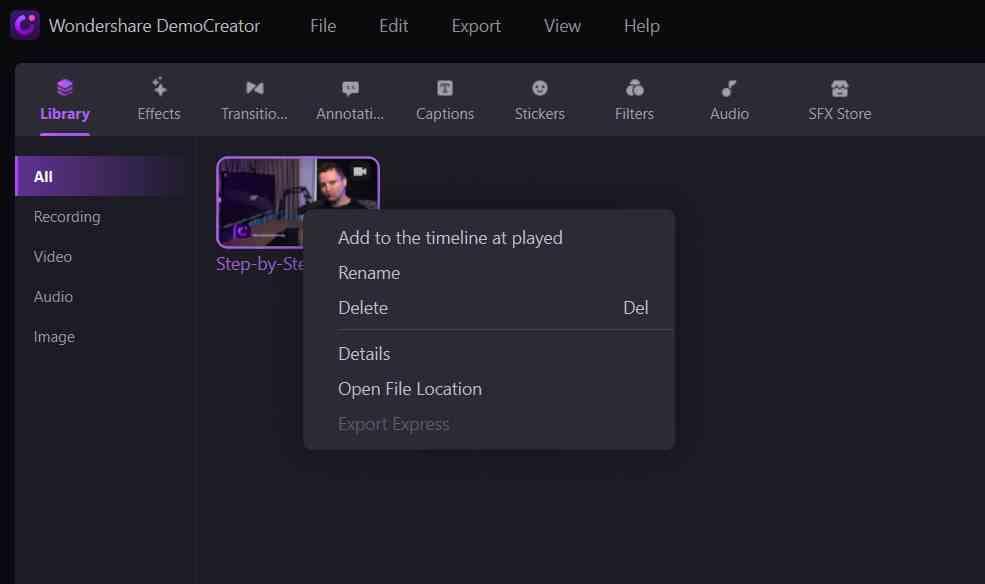
Paso 4: Combinar los Clips y Guardar el Resultado
Dado que el proceso es unir los clips MP4 en uno solo, es bastante simple y adecuado en Wondershare DemoCreator. Tan pronto como se añaden a la línea de tiempo, los videoclips se fusionan en uno sin ninguna transición. Para añadir transiciones, puedes hacer un clic en el video y añadir transiciones dentro del cuadro como se desee. El proceso transcurre tan pronto como hayas terminado con la edición de tu elección. Después de previsualizarlo y estar satisfecho con el resultado, puedes exportar fácilmente el archivo a tu escritorio estableciendo la ubicación junto con otras opciones discretas como la resolución de video, la velocidad de fotogramas y la velocidad de bits. El video se guarda correctamente con las opciones especificadas en el escritorio.
Otra opción que está disponible en el mercado para su adopción es el Editor de Video de Movavi. Es una plataforma muy diversa que ofrece muchas características diferentes a sus usuarios en el escritorio. Para unir varios clips MP4 en uno con Movavi, hay que seguir los siguientes pasos como descritos.
Paso 1: Instalar Movavi
Para unir los clips MP4 en tu escritorio, necesitarás un programa para hacerlo. Descarga Video Joiner de Movavi siguiendo las instrucciones en pantalla. Con el programa instalado, puedes realizar la tarea.
Paso 2: Subir Archivos
Después de abrir la aplicación, es importante crear un "Nuevo Proyecto" en el que trabajar. Después de crear un proyecto desde el principio, acércate a la opción de "Añadir Archivos Multimedia" desde los botones de la pantalla. Añade todos los archivos que desees unir. Todos los videos que se seleccionen y se añadan estarán presentes en la línea de tiempo presente en la parte inferior de la ventana. Estos videos añadidos pueden ser arrastrados como se desees para establecer una cierta estructura del video que se deseas crear.

Paso 3: Añadir Transiciones
Además de fusionar el video, también tienes la opción de embellecer el video a través de diferentes efectos y transiciones. Para agregar transiciones dentro del video, puedes acceder a la pestaña "Transiciones" al costado de la pantalla. Después de seleccionar una transición apropiada de la pantalla, puedes simplemente arrastrarla y colocarla dentro de los cuadros para editarla.

Paso 4: Guardar el Video
Haz clic en "Exportar" para guardar el video. Se abrirá otra pantalla en la que podrás seleccionar el directorio del video siguiendo otras opciones importantes como la configuración de la resolución, su formato de archivo y otros ajustes de calidad importantes. Después de configurar todas las opciones apropiadas, haz clic en " Inicio " para terminar de guardar el video.
 Consejos-Profesionales
Consejos-ProfesionalesSi quieres saber cómo convertir un video AVI a MP4 o MP4 a AVI>>, haz clic para conocer más detalles.
Conclusión:
Este artículo ha explicado explícitamente 2 formas diferentes que podrían seguirse para unir varios clips MP4 en uno. Siguiendo estos pasos, cualquier usuario puede sobresalir en la fusión de videos y desarrollar contenido contemporáneo a partir de ellos. El Programa Wondershare DemoCreador- Editor de Video es una elección muy impresionante en la edición de video, ya que proporciona un conjunto muy específico de características que no sólo te ayudan a fusionar diferentes videos, sino a mejorarlos y hacerlos más pegadizos e impresionantes. Definitivamente deberías registrarte en este programa que te ayudará a desarrollar una habilidad en la edición de video y que seguramente te ayudará a desarrollar contenidos que sean a la vez eficientes y competentes.



Alma Elliott
staff Editor